Google Chrome: como ativar o novo visualizador de PDF
Passo 1: certifique-se que seu navegador está atualizado. Abra as configurações e selecione o campo “Sobre o Google Chrome”;
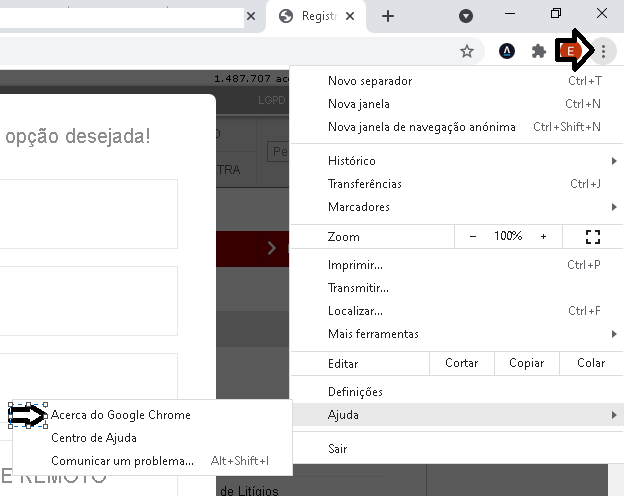
Passo 2: digite “chrome://flags” no campo de busca e acesse a área de experimentos do Chrome;

Passo 3: na aba de pesquisa, procure por “PDF Viewer Update” e aguarde pelo resultado;
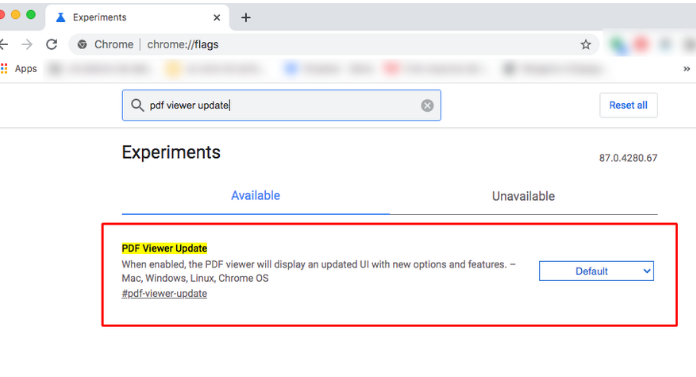
Passo 4: troque a opção “Default” por “Enabled” para ativá-la. Para concluir, é necessário reiniciar o navegador clicando em “Relaunch”;
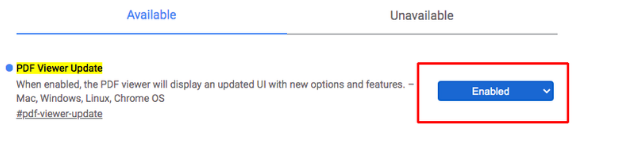
Passo 5: aguarde a reinicialização e, em seguida, clique no botão vermelho
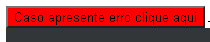
Caso o problema persista, contate sua equipe de TI.
Fonte: canaltech
(51) 3018-2900 | 3221-8747
Segunda a sexta-feira, das 9h às 17h
(51) 99582-8037
Menu

(51) 3018-2900 | 3221-8747
Segunda a sexta-feira, das 9h às 17h
Tv. Francisco de Leonardo Truda, 98-12º andar
Centro Histórico • Porto Alegre • RS
CEP 90010-050
Centro Histórico • Porto Alegre • RS
CEP 90010-050
Desenvolvido por infographλa

(51) 3018-2900 |
3221-8747
cartorio@email.com
Segunda a sexta-feira
Tv. Francisco de Leonardo Truda, 98-12º andar
Centro Histórico • Porto Alegre • RS
CEP 90010-050
Centro Histórico • Porto Alegre • RS
CEP 90010-050
Desenvolvido por infographλa
(51) 3018-2900 | 3221-8747
Segunda a sexta-feira, das 9h às 17h
Tv. Francisco de Leonardo Truda, 98-12º andar
Centro Histórico • Porto Alegre • RS
CEP 90010-050
Centro Histórico • Porto Alegre • RS
CEP 90010-050

Desenvolvido por infographλa
